差點被當塑膠的 Web API / 拖拉式待辦清單
就算拖拖拉拉,也可以把待辦事項處理好
昨天雖然已經知道該如何使用 Drag & Drop API 了,不過今天會實際用它來做個「拖拉式待辦清單」,用具體的範例來讓我們更加理解它的運用技巧。
設計概念
# 確立需求與功能
- 既然是待辦清單,那自然要可以新增待辦事項
- 每項任務可以透過拖曳來進行狀態的更換(待處理、進行中、已完成)
- 每項任務可以透過拖曳來進行排序的調換
- 每項任務可以透過拖曳來進行刪除
開始實踐
由於主要是為了示範 Drag & Drop,所以就不額外使用前端框架,並且也不進行資料的處理,完全使用 DOM 的增刪操作來完成作品,如果各位想要完善範例的話可以再自行採用更方便的技術。
首先準備好我們 ToDo List 的結構和樣式,大致上長成下面這樣,樣式部分各位可以各自發揮,這邊就不秀出完整 CSS 了。
<div class="wrap">
<div class="column">
<div class="title todo">待處理</div>
<div class="input-wrap">
<input type="text" placeholder="+ 新增事項" />
<button>新增</button>
</div>
<ol class="list"></ol>
</div>
<div class="column">
<div class="title handle">進行中</div>
<ol class="list"></ol>
</div>
<div class="column">
<div class="title complete">已完成</div>
<ol class="list"></ol>
</div>
</div>
<div class="delete">刪除</div>
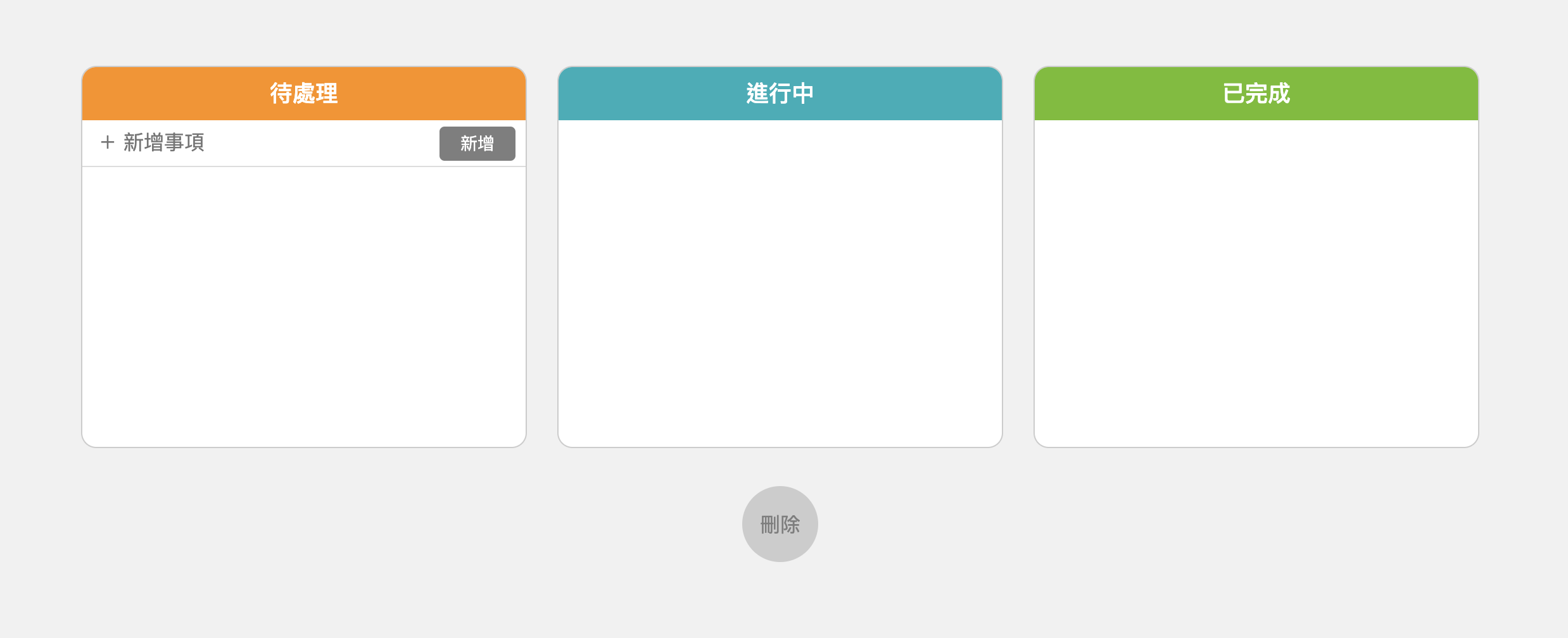
# 新增代辦任務
首先我們先來透過 <input> 和 <button> 來完成「新增任務」的功能,透過點擊按鈕或按下 Enter 就會執行 createToDo 函式,用來創造一個 li 元素,並加上屬性及文字後丟掉「待處理」的 ol 中。
const input = document.querySelector("input");
const button = document.querySelector("button");
const todoList = input.parentElement.nextElementSibling;
function createToDo(content) {
const newItem = document.createElement("li");
newItem.classList.add("item");
// 記得要加上 draggable,這樣任務才可以拖曳
newItem.setAttribute("draggable", true);
newItem.textContent = content;
todoList.appendChild(newItem);
input.value = "";
}
input.addEventListener("keydown", (e) => {
if (!input.value.trim() || e.which !== 13) return;
createToDo(input.value);
});
button.addEventListener("click", () => {
if (!input.value.trim()) return;
createToDo(input.value);
});
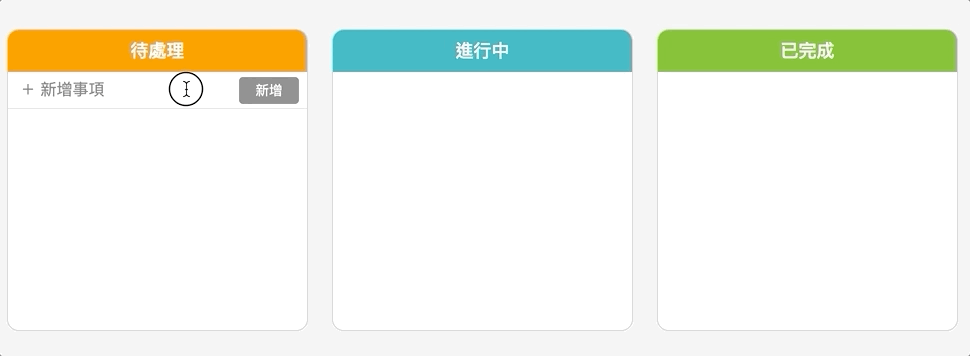
# 拖曳以改變任務狀態
接著我們要讓任務可以進行「拖曳」,且三個不同的區塊都要可以「被放置」任務,也就是 Drag & Drop API 的部分了,分別把 Drag Source 和 Drop Location 監聽事件的流程包裝成函式,然後在新增任務時把元素加上 drag 相關事件,以及為三個狀態區塊加上 drop 相關事件。
// 用來暫存被 drag 的元素
let source = null;
function addDragEvt(element) {
element.addEventListener("dragstart", (e) => {
e.target.classList.add("dragging");
source = e.target;
});
element.addEventListener("dragend", (e) => {
e.target.classList.remove("dragging");
source = null;
});
}
function createToDo(content) {
// ...前面省略
// 記得在 createToDo 中加入這一行來為新增的 li 監聽事件
addDragEvt(newItem);
todoList.appendChild(newItem);
input.value = "";
}
function addDropEvt(element) {
element.addEventListener("dragover", (e) => {
e.preventDefault();
});
element.addEventListener("drop", (e) => {
e.currentTarget.querySelector("ol").appendChild(source);
});
}
const columns = document.querySelectorAll(".column");
columns.forEach((column) => {
addDropEvt(column);
});
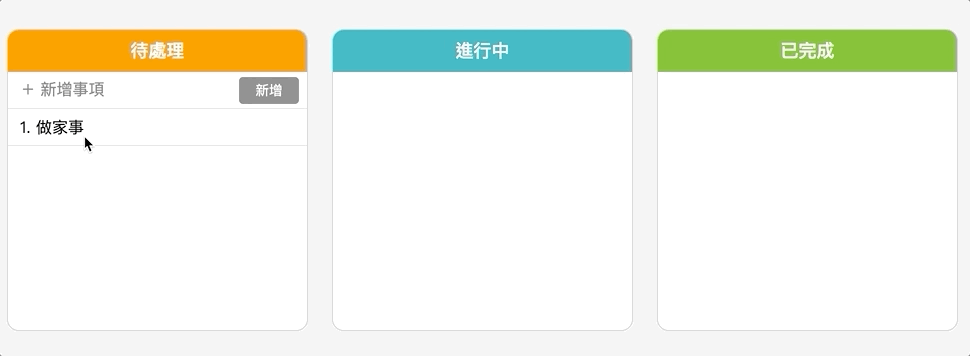
# 拖曳以改變任務排序
現在各項任務已經可以通過拖曳放置在不同狀態的區塊了,現在要來處理排序問題了,我們可以先透過 dragover 事件來取得鼠標的位置,得以判斷使用者想要把項目放在哪一個位置,並且利用樣式的改變讓使用者能更清楚知道他放開滑鼠後,任務會被加在哪裡:
.item {
position: relative;
}
.item::before,
.item::after {
content: "";
position: absolute;
display: block;
width: 100%;
height: 4px;
background: lightblue;
opacity: 0;
}
.item.before::before {
top: -2px;
left: 0;
opacity: 1;
}
.item.after::after {
bottom: -2px;
left: 0;
opacity: 1;
}
// 用來暫存被 dragover 的元素
let overItem = null;
// 重置被 dragover 的元素
function clearOverItem() {
if (!overItem) return;
overItem.classList.remove("before");
overItem.classList.remove("after");
overItem = null;
}
function addDropEvt(element) {
element.addEventListener("dragover", (e) => {
clearOverItem();
// 如果 dragover 的元素也是任務項目且不是目前被 drag 的 source 時執行
if (e.target.getAttribute("draggable") && e.target !== source) {
overItem = e.target;
if (e.offsetY > overItem.offsetHeight / 2) {
// 如果鼠標在元素的下半部顯示下方的藍條
overItem.classList.add("after");
} else {
// 反之,顯示上方的藍條
overItem.classList.add("before");
}
}
e.preventDefault();
});
//...以下省略
}
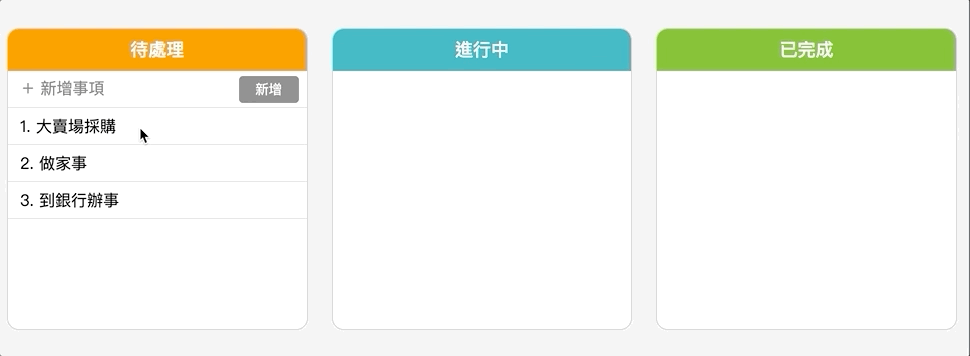
接著我們只要在修改一下 drop 事件,在當中判斷目前被 dragover 元素的狀態就可以放到對應的位置了:
function addDropEvt(element) {
//...以上省略
element.addEventListener("drop", (e) => {
const list = e.currentTarget.querySelector("ol");
if (overItem) {
if (overItem.classList.contains("before")) {
// 如果 overItem 有 before class 就將 source 移動到它的前面
list.insertBefore(source, overItem);
} else {
// 反之,有 after class 就將 source 移動到它的後面
list.insertBefore(source, overItem.nextElementSibling);
}
} else {
// 如果沒有 overItem 也沒有更換狀態就不動作
if (e.currentTarget.contains(source)) return;
// 反之,加到最後面
else list.appendChild(source);
}
clearOverItem();
});
}
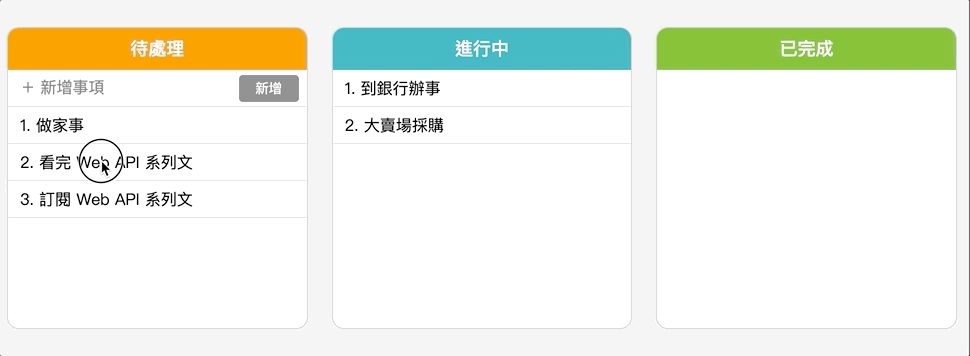
# 拖曳以刪除任務
最後在把刪除的功能給補上,這樣一切就大功告成了。
const del = document.querySelector(".delete");
del.addEventListener("dragover", (e) => {
e.preventDefault();
});
del.addEventListener("drop", (e) => {
source.remove();
clearOverItem();
});
整個範例做完後,希望各位對於 Drag & Drop API 能有更深更具體的認識,如果你在動手做之前想先試玩看看的話,我把原始碼放在 CodePen 囉,如果文章中的說明看不是很懂的話,也可以在 CodePen 看看,有任何問題或建議也好歡迎各位提出~
- 此篇文章為「iT 邦幫忙鐵人賽」參賽文章,同步發表於 iT 邦幫忙 -
